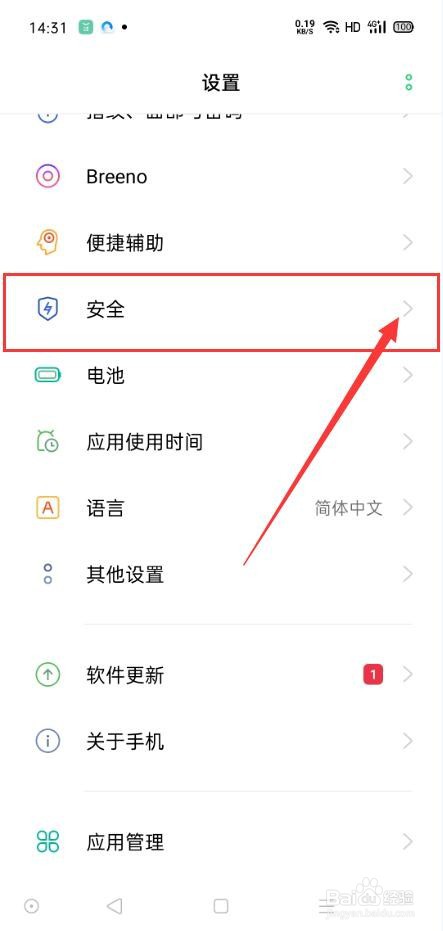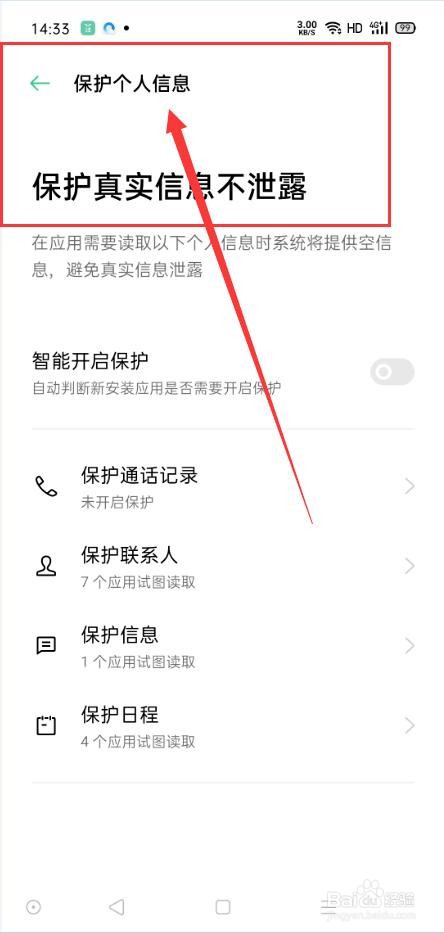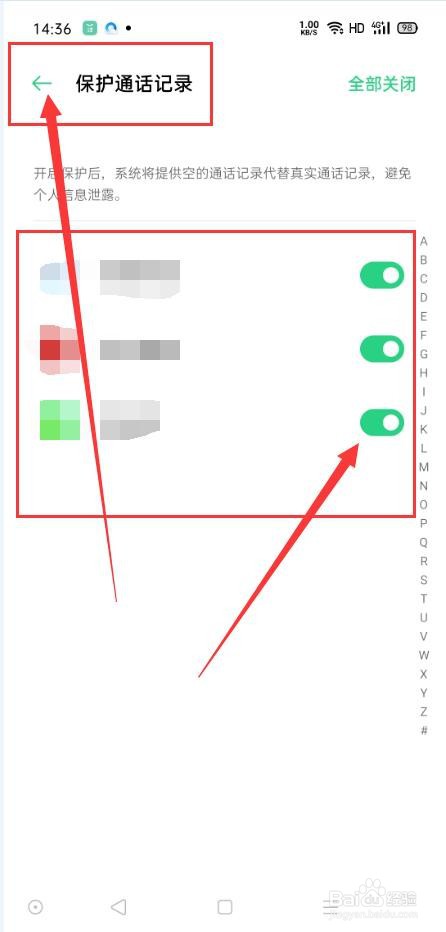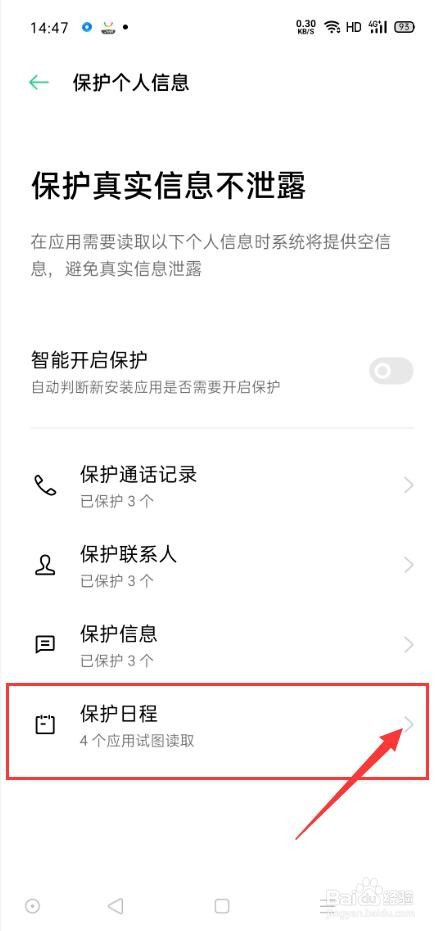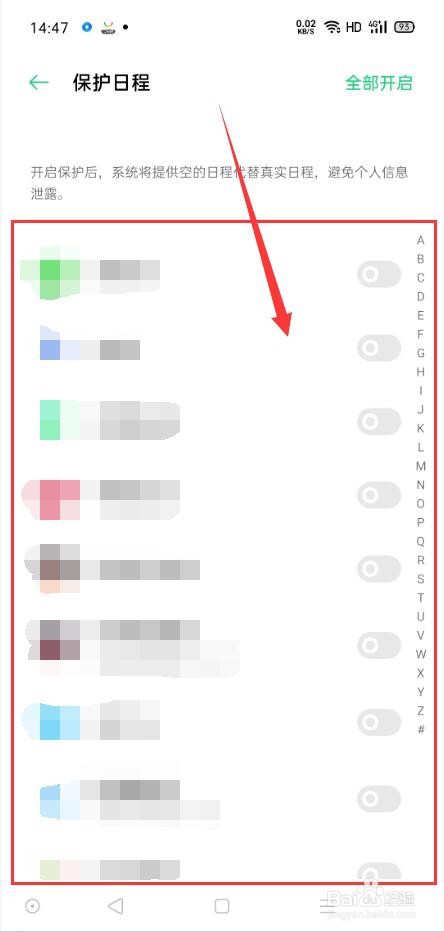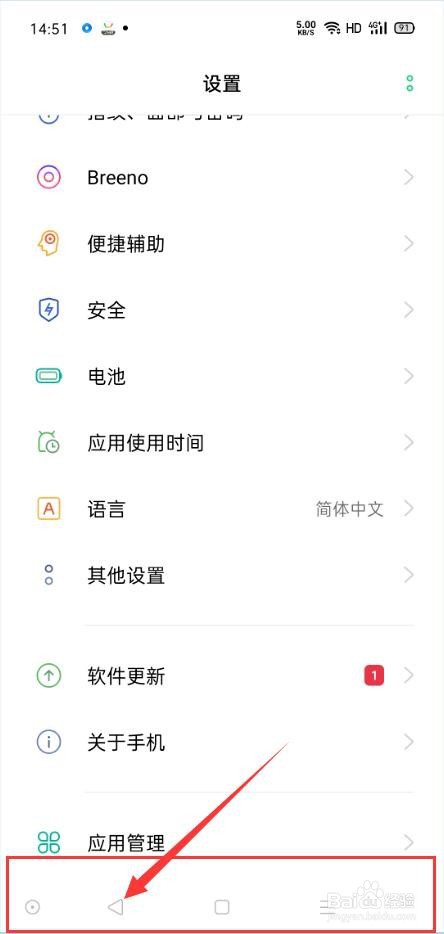OPPO手机如何设置保护个人信息功能
1、首先,我们打开手机,进入手机桌面,找到并点击打开【设置】,进入手机设置主界面;
2、然后,在进入手机设置主界面后,我们找到并点击打开【安全】,进入安全设置界面;
3、然后,在进入手机安全设置界面后,我们找到并点击打开【保护个人信息】,进入保护个人信息设置界面;
4、接下来,我们首先对通话记录进行保护,我们点击晃瓿淀眠【保护通话记录】,进入保护通话记录界面,并点击开启我们想要保护的应用,并点击左上角的返回按钮,返回至保护个人信息设置界面;
5、接下来,我们对联系人进行保护,我们点击【保护联系人】,进入保护联系人界面,并点击开启我们想要保护的应用,并点击左上角的返回按钮,返回至保护个人信息设置界面;
6、然后,我们对信息进行保护,我们点击【保护信息】,进入保护信息界面,并点击开启我们想要保护的应用,并点击左上角的返回按钮,返回至保护个人信息设置界面;
7、最后,我们对日程进行保护,我们点击【保护日程】,进入保护日程界面,并点击开启我们想要保护的应用,并点击左上角的返回按钮,返回至保护个人信息设置界面;
8、在返回至保护个人信息设置界面后,我们继续点击左上角的返回按钮,一直返回到手机桌面即可。
声明:本网站引用、摘录或转载内容仅供网站访问者交流或参考,不代表本站立场,如存在版权或非法内容,请联系站长删除,联系邮箱:site.kefu@qq.com。
阅读量:72
阅读量:54
阅读量:44
阅读量:75
阅读量:29